Šiame trikčių šalinimo vadove pateikiamos instrukcijos, kaip ištaisyti 43 kodo klaidos pranešimus, kuriuos gali rodyti „Windows“ įrenginių tvarkytuvė.
Klaidos pranešimas, kurį galite pamatyti „Device Manager“, nuskaito „Windows“, sustabdė šį įrenginį, nes jis pranešė apie problemas (kodas 43).
Iš esmės tai, ką sakoma, yra tai, kad „Windows“ sustabdė įrenginį, o įrenginyje gali būti beveik viskas. pavyzdžiui, „Nvidia“ vaizdo plokštę arba USB įrenginį, pvz., spausdintuvą, išorinį standųjį diską ar daugialypės terpės grotuvus.
Klaida įvyksta visose naujausiose „Microsoft Windows“ operacinės sistemos versijose, įskaitant „Windows XP“, „Windows 7“, „Windows 8.1“ ir „Windows 10“.
Nurodykite problemą

Pirmas dalykas, kurį gali reikėti padaryti, yra patikrinti, ar 43 kodas iš tikrųjų yra klaidos pranešimas, kuris sukelia problemą. Tam reikia atidaryti „Windows“ įrenginių tvarkytuvę:
- Bakstelėkite „Windows“ klavišą, įveskite devmgmt.msc ir paspauskite klavišą Enter.
- Jei „Device Manager“ iš karto neišryškina probleminio įrenginio, pirmiausia patikrinkite skyrius „Ekrano adapteriai“ ir „Universal Serial Bus“ valdikliai.
- Įrenginių tvarkytuvė probleminį įrenginį gali paryškinti geltonu šauktuku, tačiau taip gali būti ne visada.
- Dukart spustelėkite įrenginį, kad atidarytumėte jo ypatybes.
- Ypatybių lange pažymima įrenginio būsena bendrame skirtuke. Patikrinkite, ar „Windows“ sustabdė šį įrenginį, nes jis pranešė apie problemas (kodas 43) ten nurodytas kaip įrenginio būsena.
Čia gali būti išvardyti papildomi klaidų pranešimai arba informacija, pavyzdžiui, „USB įrenginys grąžino netinkamą USB konfigūracijos aprašą“.
Ištaisykite 43 klaidos kodą „Windows“
Dabar, kai įsitikinote, kad „Windows“ sustabdė šį įrenginio kodą 43, iš tikrųjų yra ta klaida, dėl kurios įrenginys nustojo tinkamai veikti mašinoje, laikas išspręsti problemą.
Klaidos pranešimas, kurį pateikia „Windows“, yra bendras ir gali reikšti rimtą aparatūros komponento, pvz., USB įrenginio, problemą arba tiesiog laikiną klaidą, kuri savaime praeis.
Dėl šios priežasties problemos šalinimas yra problematiškas, nes nėra nė vieno sprendimo, kuris tinka visiems.
Prieš tau pradedant
Pirmiausia galite atlikti veiksmus prieš išmesdami klaidos kodą. Ar įdiegėte naują įrenginio tvarkyklę, atnaujinote „Windows“, įdiegėte naują programinę įrangą, ar perjungėte laidus ar perkėlėte aparatūros komponentą į kitą USB prievadą?
Jei sugalvosite ką nors, kas galėjo sukelti problemą, jums gali būti artimas sprendimas. Tikėtina, kad problemą gali sukelti kažkas panašaus į naujo tvarkyklės diegimą.
1 pataisa: paleiskite kompiuterį iš naujo
Paleidus „Windows“ asmeninį kompiuterį, problema gali būti išspręsta, nes prietaiso tvarkyklės gali būti įkeltos kitą kartą paleidžiant, o įrenginys gali veikti kaip ir anksčiau.
Verta išbandyti, bet tik vieną kartą. Jei pastebėsite, kad „Windows“ kodas 43 yra pakartotinai išmestas kitos sesijos metu, galite būti tikri, kad tai nėra laikina aparatūros problema, o tai, į ką reikia atkreipti daugiau dėmesio.
2 taisymas: atjunkite, prijunkite įrenginį
Jei įrenginys yra išorinis, pavyzdžiui, spausdintuvas, „Bluetooth“ jungiklis ar internetinė kamera, galbūt galėsite išspręsti problemą atjungdami jį nuo „Windows“ asmeninio kompiuterio ir vėl prijungdami.
Taip pat galite išbandyti kitą USB prievadą, jei jis yra prieinamas, kol esate prie jo. Tai išsprendė problemą dešimtyje forumų vartotojui, nusipirkusiam USB „Bluetooth“ laidą tik tam, kad sužinotų, kad jis meta klaidos kodą 43.
Kai kuriems USB įrenginiams gali prireikti daugiau energijos nei jie sunaudoja. Įjungę juos į kitą prievadą, problema gali būti išspręsta.
3 taisymas: pašalinkite kitus USB įrenginius
Jei prie kompiuterio prijungti kiti USB įrenginiai, pabandykite juos atjungti ir po to paleiskite kompiuterį iš naujo, patikrinkite, ar tai išsprendė problemą.
Tai gali būti užuomina apie prietaisų nesuderinamumą ar galios problemą.
4 taisymas: pašalinkite tvarkykles
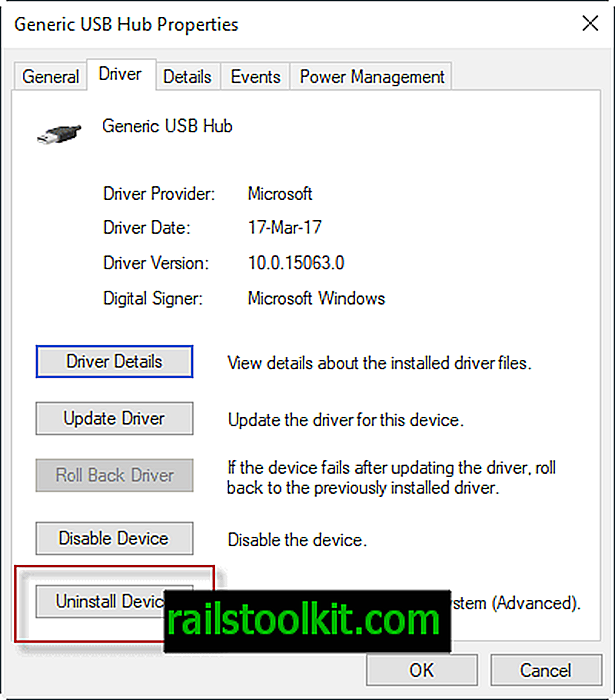
„Microsoft“ pasiūlymas dėl „Windows 43“ klaidų yra identifikuoti įrenginį ir pašalinti jo tvarkykles. Tai darote įrenginių tvarkytuvėje, kurią jau atidarėme, kad pirmiausia patikrintume problemą.
Jei pamiršote, kaip tai paleisti: bakstelėkite „Windows“ klavišą, įveskite devmgmt.msc ir paspauskite klavišą „Enter“.
Dukart spustelėkite įrenginį, iš kurio norite pašalinti tvarkykles, ir po to pasirinkite skirtuką Tvarkyklė.
Raskite mygtuką „pašalinti tvarkyklę“ arba „pašalinti įrenginį“. Buvęs mygtukas rodomas senesnėse „Windows“ versijose, antrasis - naujausiose „Windows 10“ versijose.
„Windows“ rodo įspėjamąjį pranešimą, kad ketinate pašalinti įrenginį iš sistemos. Nesijaudinkite dėl to daug, nes kitame proceso etape įrenginį vėl pridėsime.
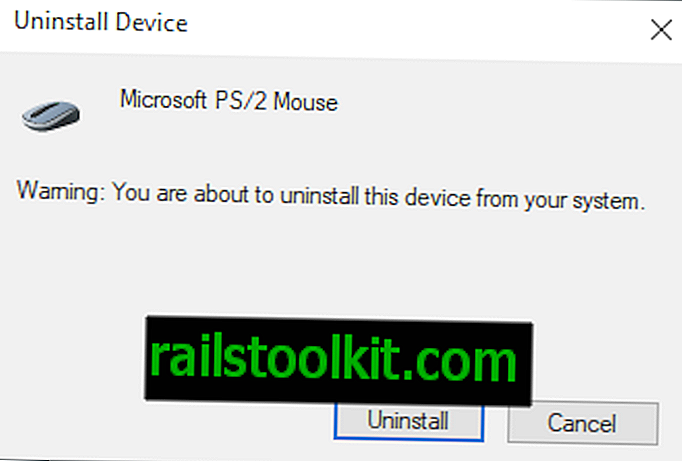
Pasirinkite parinktį „Gerai“ arba „Pašalinti“, atsižvelgiant į tai, kas rodoma raginime pradėti vykdyti pašalinimo procesą.
Pašalinus įrenginio tvarkytuvę, įrenginys įkraunamas iš naujo, o prietaiso jame daugiau nebereikėtų.
Dabar, kai įrenginys buvo pašalintas, laikas nuskaityti kompiuterį, kad jis vėl būtų pridėtas kaip komponentas.
Pasirinkite Veiksmas> Ieškokite aparatūros pakeitimų ir palaukite, kol nuskaitymas bus baigtas. Įrenginys turėtų būti vėl pridėtas prie asmeninio kompiuterio ir galbūt norėsite dukart spustelėti įrenginį, kad patikrintumėte jo būseną skiltyje Bendra. Jei viskas gerai, turėtumėte gauti būseną „Šis įrenginys veikia tinkamai“.
5 pataisa: atnaujinkite tvarkykles
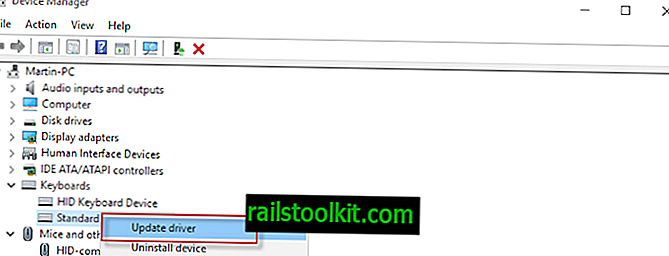
Jei visos aukščiau išvardytos parinktys neišsprendė problemos, galbūt galėsite ją išspręsti atnaujindami įrenginio tvarkyklę. Tai daugiausia priklauso nuo įrenginio ir nuo to, ar yra naujesnė tvarkyklės versija.
Dešiniuoju pelės mygtuku spustelėkite įrenginį „Device Manager“ ir pasirinkite „Atnaujinti tvarkyklės programinę įrangą“. „Windows“ tikrina, ar nėra atnaujintų įrenginio tvarkyklių, o jei rasta, jas atsisiunčia ir įdiegia.
Jei nerandama nauja tvarkyklė, patariama apsilankyti gamintojo svetainėje ir sužinoti, ar galima įsigyti naują tvarkyklę.
6 taisymas: energijos valdymas
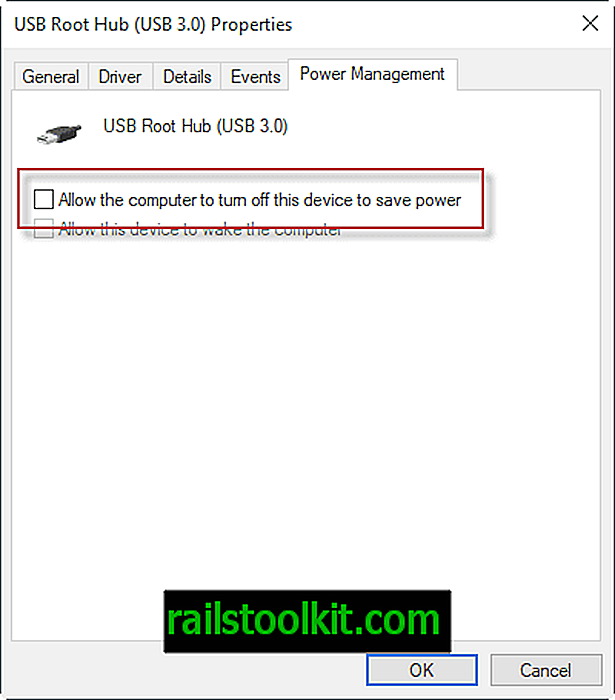
Jei naudojate nešiojamąjį kompiuterį ar bet kokį energijos vartojimo planą, tačiau jis yra labai našus, energijos taupymo funkcija gali būti atsakinga už prietaisus, kurie išmeta klaidos kodą 43.
Dar kartą atidarykite „Device Manager“ ir ten suraskite „USB Root Hub“ komponentus, esančius „Universal Serial Bus“ valdikliuose.
Dukart spustelėkite pirmąjį ten pateiktą USB šakninio šakotuvo įrenginį ir iš parinkčių pasirinkite ypatybes. Atsidarius naujam langui, pereikite prie energijos valdymo skirtuko ir pašalinkite varnelę iš „leisti kompiuteriui išjungti šį įrenginį, kad būtų taupoma energija“.
Spustelėkite mygtuką „Gerai“, kad baigtumėte procesą, ir pakartokite tai visiems kitiems išvardytiems „USB Root Hub“ įrenginiams.
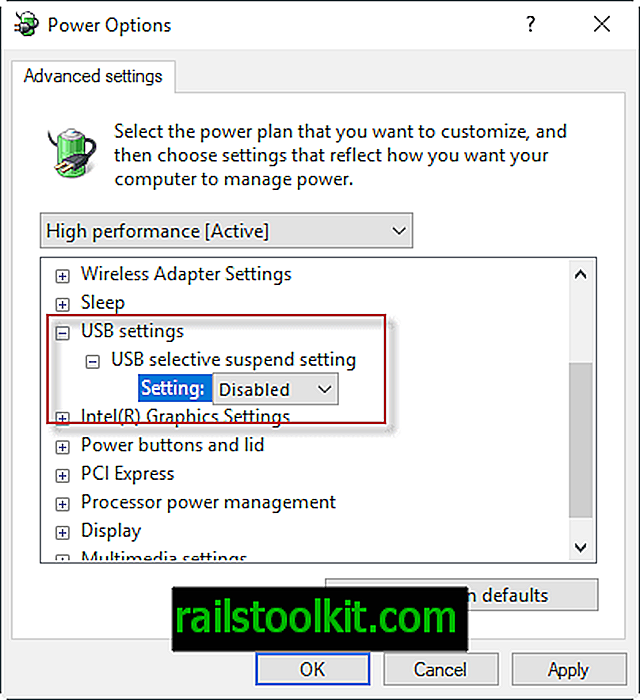
Antroji energijos valdymo funkcija, kurią galbūt norėsite patikrinti, yra skyriuje Maitinimo parinktys.
- Bakstelėkite „Windows“ klavišą, įveskite powercfg.cpl ir paspauskite klavišą Enter. Tai atveria „Windows“ kompiuterių maitinimo parinktis.
- Suraskite aktyvų energijos planą ir spustelėkite šalia jo esančią nuorodą „Keisti plano parametrus“.
- Kitame puslapyje pasirinkite „pakeisti išplėstinius maitinimo parametrus“.
- Atsidariusiame „Power Options“ lange pereikite į USB nustatymai> Atrankinis USB laikinasis nustatymas ir perjunkite nustatymus į išjungtus (gali būti, kad matote du, akumuliatoriuje ir prijungtame).
- Spustelėkite taikyti norėdami baigti procesą.
„6 taisymas“: „Microsoft Fix-It“, skirtas diagnozuoti ir išspręsti „Windows“ USB problemas
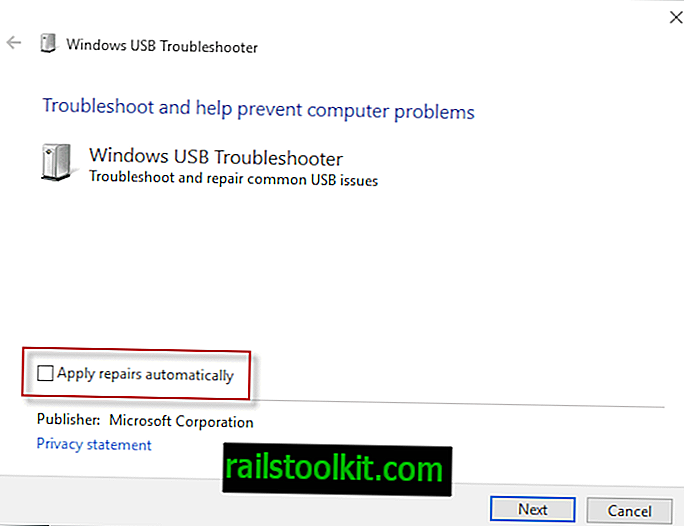
„Microsoft“ išleido „Fix It“ sprendimą - vieno paspaudimo sprendimą, skirtą pašalinti su USB susijusiomis „Windows“ problemomis.
Norėdami ja naudotis, atsisiųskite programą iš „Microsoft“ svetainės į vietinį kompiuterį ir paleiskite ją po to.
Pirmame atsidariusiame ekrane būtinai spustelėkite „išplėstinis“ ir pašalinkite varnelę iš „automatiškai pritaikyti remontą“. Jei to nepadarysite, pataisos bus pritaikytos automatiškai, neturėdami jokios įtakos šiuo klausimu.
Pašalinus varnelę, visi pataisymai yra išvardyti ir jūs turite paleisti juos ar ne. Tai suteikia didesnę proceso kontrolę.
„Windows USB“ trikčių šalinimo priemonė ištaiso šias problemas:
- Jūsų USB klasės filtras nebuvo atpažintas.
- Jūsų USB įrenginys neatpažintas.
- USB spausdintuvo įrenginys nespausdinamas.
- USB atmintinės negalima išimti.
- „Windows Update“ sukonfigūruotas taip, kad niekada neatnaujintų tvarkyklių.
Mažesni pataisymai
- Įrenginys gali būti sugedęs. Jei taip yra, jokia problema pasaulyje neišspręs šios problemos. Jei ką tik nusipirkote, apsvarstykite galimybę jį grąžinti ir įsigyti naują.
- Įrenginio laidas gali neveikti tinkamai. Jei turite atsarginį kabelį, pabandykite tai išsiaiškinti, ar jis pašalina 43 kodo klaidą.
Vaizdo įrašai su trikčių šalinimo instrukcijomis
Pirmame vaizdo įraše apžvelgiami „Nvidia“ kortelių kodo 43 taisymo žingsniai.
Kitas vaizdo įrašas padeda ištaisyti 43 klaidą, kai paleidžiate virtualios valiutos šachtininkus, pvz., „Bitcoin“ ar „Ethereum“.
Ką „Microsoft“ turi pasakyti apie „Windows 43“ kodą
„Microsoft“ savo „Hardware Dev Center“ svetainėje paskelbė techninį klaidos kodo 43 paaiškinimą „Windows“, kur paaiškėjo, kad įrenginį valdanti tvarkyklė praneša „Windows“ operacinei sistemai, kad įrenginys sugedo.
Paleidus „Windows 8.1“, kurioje buvo pateikta informacija apie 43 kodo klaidas po atnaujinimo iš „Windows 8“ į „Microsoft Windows USB Core“ komanda paskelbė tinklaraščio įrašą „Kodėl mano USB įrenginys veikia„ Windows 8.0 “, bet nepavyksta„ Windows 8.1 “su kodu 43. 8.1
Keli USB įrenginiai, prijungti prie patobulinto pagrindinio valdiklio (EHCI) prievado, gali būti neįrašyti į „Windows 8.1“, bet veikia „Windows 8.“. „Windows 8.1“ gedimas „Device Manager“ pranešamas kaip klaidos kodas 43. Viena iš priežasčių yra ta, kad įrenginys praneša apie palaikantį didesnę nei 2, 00 USB versiją, tačiau nepateikia reikiamo BOS aprašo.
„Microsoft“ pabrėžia dar vieną priežastį, dėl kurios „Windows“ sustabdė šį įrenginį, nes pranešė apie problemas. (Kodas 43) „Technet“, šį kartą nešiojamuosiuose kompiuteriuose, kuriuose veikia „Windows 7“.
Požymis yra tai, kad prijungę USB įrenginį prie „Windows 7“ nešiojamojo kompiuterio, sistema pasirodys pranešimas „Nepavyko sugadinti vieno iš šio kompiuterio USB įrenginių, o„ Windows “jo neatpažįsta“.
Be to, įrenginio tvarkytuvėje galite rasti 43 klaidos kodą. „Windows sustabdė šį įrenginį, nes jis pranešė apie problemas. (Kodas 43) “.














